Das System Applet im Schalttafel gibt Informationen über Ihre Computerhardware und Ihr Betriebssystem. Da Microsoft die Applets der Systemsteuerung auslaufen lässt und versucht, sie nach und nach in die App "Einstellungen" zu verschieben, scheint auch das System-Applet in den letzten Versionen von verschwunden zu sein Windows 10.
Wenn du jetzt die . öffnen würdest Schalttafel, wählen System und Sicherheit, und dann klick auf System, Das klassische System-Applet wird nicht angezeigt.
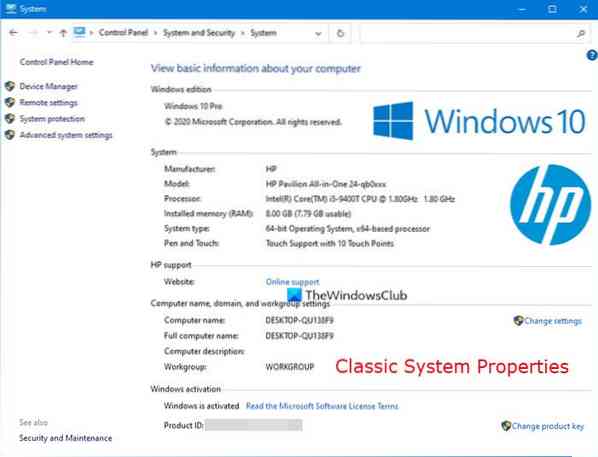
Stattdessen sehen Sie Folgendes: Über Seite von die Einstellungen erscheinen.
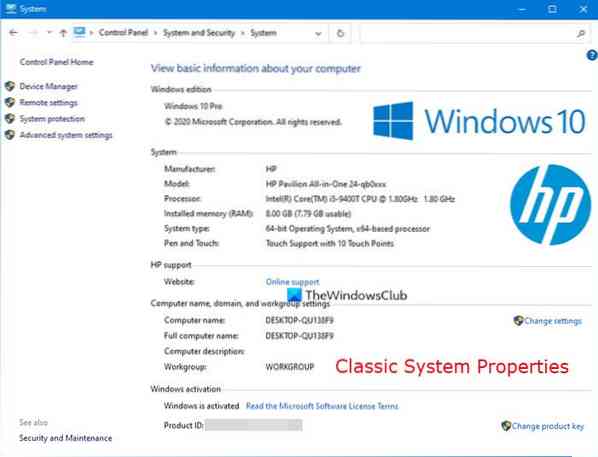
Auch dies gibt einige grundlegende Informationen über das System.
Hier ist der Trick, um die Systemeigenschaften in der Systemsteuerung von Windows 10 zu öffnen:
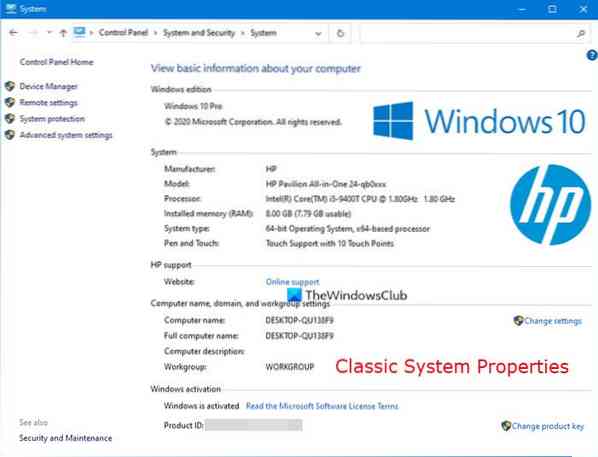
- Öffne das Schalttafel,
- Wählen System und Sicherheit,
- Klicken Sie dann mit der rechten Maustaste auf System und dann auswählen Öffnen.
- Wenn Sie jetzt die Systemeigenschaften öffnen möchten, müssen Sie Rechtsklick auf System und dann auswählen Öffnen.
- Das klassische Systemeigenschaften-Applet wird angezeigt!
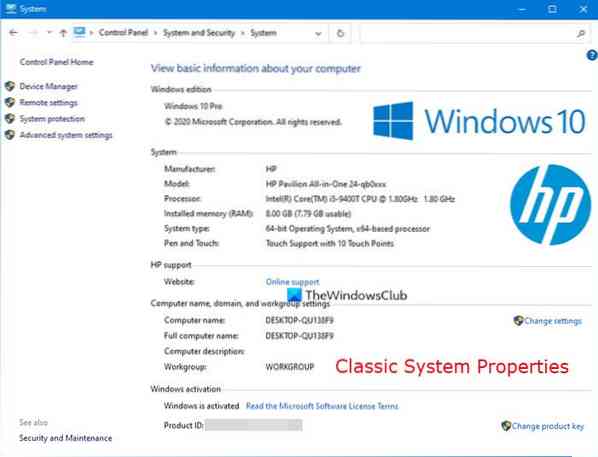
Es gibt eine andere Möglichkeit, es zu öffnen.
Öffnen Dieser PC Ordner und klicken Sie mit der rechten Maustaste irgendwo in den leeren Bereich.

Wählen Eigenschaften und das klassische Systemeigenschaften-Applet wird angezeigt.
Du hast noch einen anderen Weg!
Öffnen Sie das Feld Ausführen, geben Sie den folgenden Befehl ein und drücken Sie die Eingabetaste:
Explorer-Shell :::BB06C0E4-D293-4f75-8A90-CB05B6477EEE
Wenn Sie möchten, können Sie über diesen Pfad auch eine Desktop-Verknüpfung erstellen.
Weiterlesen: 5 integrierte Systeminformationstools in Windows 10.
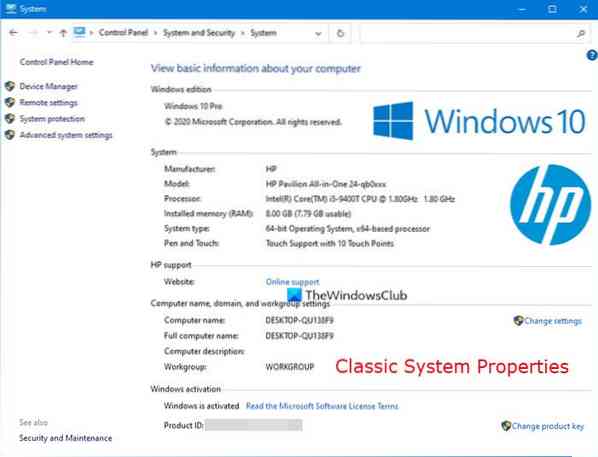
 Phenquestions
Phenquestions


